Hoe je niet in scams zoals "Apple VPN Protection Required" trapt
![]() Geschreven door Tomas Meskauskas op
Geschreven door Tomas Meskauskas op
Wat voor soort zwendel is "Apple VPN Protection Required"?
Tijdens ons onderzoek naar de "Apple VPN Protection Required" zwendel, ontdekten we dat het een pop-up zwendel is gericht op iPhone-gebruikers. Meestal gaat het bij dit soort zwendel om valse waarschuwingen die bedoeld zijn om gebruikers tot bepaalde acties aan te zetten. Zulke waarschuwingen moeten worden genegeerd om mogelijke negatieve gevolgen te voorkomen.
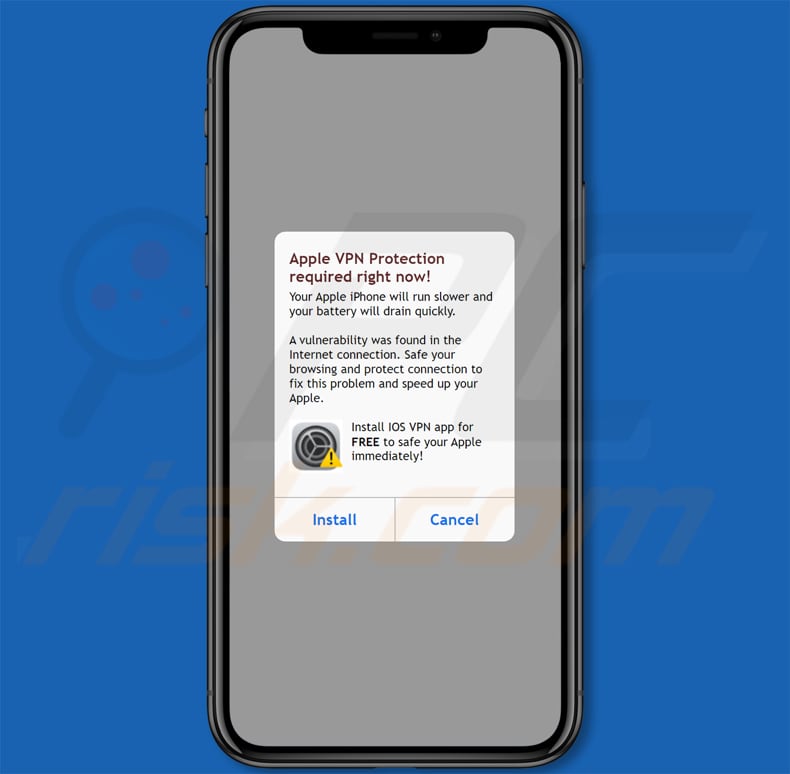
Overzicht van de Apple VPN-fraude
Deze pop-up zwendel beweert ten onrechte dat je Apple iPhone een kwetsbaarheid heeft in de internetverbinding, wat leidt tot tragere prestaties en snel leeglopen van de batterij. Het spoort je aan om gratis een iOS VPN app te installeren om je apparaat zogenaamd te repareren en de snelheid te verbeteren. Interactie met deze valse pop-up kan echter leiden tot het downloaden van een ongewenste toepassing of het onthullen van persoonlijke informatie aan oplichters.
Deze pop-upzwendel kan worden gebruikt om ongewenste software te promoten, zoals adware of browser-hijackers, of zelfs kwaadaardige software die is ontworpen om gevoelige informatie te stelen of andere kwaadaardige acties uit te voeren. Interactie met deze nepwaarschuwing kan gebruikers ook leiden naar phishingpagina's, oplichting voor technische ondersteuning, nepweggeefacties, loterijen, enz.
Gebruikers kunnen dus worden misleid om gevoelige informatie vrij te geven (bijv. creditcardgegevens of inloggegevens), geld te sturen naar oplichters (bijv. betalen voor nep- of onnodige producten of diensten) of andere acties te ondernemen die in het voordeel zijn van oplichters. Dit kan leiden tot identiteitsdiefstal, geldverlies en andere problemen.
Het is belangrijk om voorzichtig te zijn en te voorkomen dat je in aanraking komt met misleidende pop-ups of applicaties downloadt van onbetrouwbare bronnen om je te beschermen tegen mogelijke oplichting en je persoonlijke gegevens en apparaten te beschermen.
| Naam | Apple VPN Protection Required valse waarschuwing |
| Type bedreiging | Phishing, Scam, Mac-malware, Mac-virus |
| Valse bewering | iPhone van gebruiker heeft kwetsbaarheid in internetverbinding |
| Gerelateerd domein | okednfyhgd[.]com |
| Namen van detecties | CRDF (Kwaadaardig), CyRadar (Kwaadaardig), Kaspersky (Phishing), Webroot (Kwaadaardig), Volledige lijst (VirusTotal) |
| Dienend IP-adres | 172.67.128.132 |
| Symptomen | Je Mac wordt trager dan normaal, je ziet ongewenste pop-upadvertenties, je wordt omgeleid naar dubieuze websites. |
| Verspreidingsmethoden | Misleidende pop-upadvertenties, gratis software-installateurs (bundelen), downloaden van torrentbestanden. |
| Schade | Volgen van internetbrowsers (mogelijke privacyproblemen), weergave van ongewenste advertenties, omleidingen naar dubieuze websites, verlies van privégegevens. |
| Malware verwijderen (Windows) | Om mogelijke malware-infecties te verwijderen, scant u uw computer met legitieme antivirussoftware. Onze beveiligingsonderzoekers raden aan Combo Cleaner te gebruiken. |
Soortgelijke zwendel in het algemeen
In de meeste gevallen bootsen deze scams legitieme systeemwaarschuwingen of andere waarschuwingen over beveiligingsproblemen, prestatieproblemen van apparaten of dringende systeemupdates na. Ze dwingen gebruikers om onmiddellijk actie te ondernemen, zoals het downloaden van een app, het invoeren van persoonlijke gegevens of het klikken op links, onder het mom van het oplossen van vermeende problemen.
Het herkennen van deze gemeenschappelijke kenmerken kan gebruikers helpen bij het herkennen en voorkomen dat ze het slachtoffer worden van pop-up scams. Enkele voorbeelden van soortgelijke zwendel zijn "Access To This Apple Device Has Been Blocked", "Apple beveiligingsdiensten" en "AppleCare - officieel beveiligingsalarm".
Hoe heb ik een frauduleuze website geopend?
Oplichters gebruiken verschillende manieren om gebruikers te verleiden tot het openen van frauduleuze websites. Ze sturen bijvoorbeeld frauduleuze e-mails met misleidende links, maken misleidende advertenties of gebruiken gestolen (of valse) sociale media- of andere accounts of gecompromitteerde websites. Zwendelwebsites kunnen ook worden gepromoot via meldingen van duistere pagina's en adware.
Daarnaast kunnen gebruikers op zwendelwebsites terechtkomen via pagina's die gebruikmaken van malafide advertentienetwerken. Het komt vaak voor dat torrentsites, pagina's voor het streamen van illegale films en soortgelijke platforms geassocieerd worden met deze netwerken.
Hoe vermijd je het bezoeken van scamwebsites?
Gebruik bij het zoeken naar websites gerenommeerde zoekmachines zoals Google. Download apps en bestanden altijd van officiële sites of app stores. Geef geen toestemming voor het ontvangen van meldingen van verdachte webpagina's en vertrouw niet op advertenties, links, pop-ups en soortgelijke inhoud op dit soort websites. Wees voorzichtig met links in e-mails, tekstberichten of berichten op sociale media van onbekende of niet-geverifieerde bronnen.
Houd het besturingssysteem en de geïnstalleerde software up-to-date. Scan je computer daarnaast regelmatig op bedreigingen met een gerenommeerd beveiligingsprogramma. Als je computer al geïnfecteerd is, raden we je aan een scan uit te voeren met Combo Cleaner om automatisch alle bedreigingen te elimineren.
Tekst in de valse pop-up:
Apple VPN Protection required right now!
Your Apple iPhone will run slower and your battery will drain quickly.
A vulnerability was found in the Internet connection. Safe your browsing and protect connection to fix this problem and speed up your Apple.
Install IOS VPN app for FREE to safe your Apple immediately!
[Install] [Cancel]
Onmiddellijke automatische malwareverwijdering:
Handmatig de dreiging verwijderen, kan een langdurig en ingewikkeld proces zijn dat geavanceerde computer vaardigheden vereist. Combo Cleaner is een professionele automatische malware verwijderaar die wordt aanbevolen om malware te verwijderen. Download het door op de onderstaande knop te klikken:
▼ DOWNLOAD Combo Cleaner
De gratis scanner controleert of uw computer geïnfecteerd is. Om het volledige product te kunnen gebruiken moet u een licentie van Combo Cleaner kopen. Beperkte proefperiode van 7 dagen beschikbaar. Combo Cleaner is eigendom van en wordt beheerd door Rcs Lt, het moederbedrijf van PCRisk. Lees meer. Door het downloaden van software op deze website verklaar je je akkoord met ons privacybeleid en onze algemene voorwaarden.
Snelmenu:
- Wat is "Apple VPN-beveiliging vereist"?
- STAP 1. Verwijder bestanden en mappen gerelateerd aan ongewenste software van OSX.
- STAP 2. Schurkenstaten extensies verwijderen uit Safari.
- STAP 3. Schurkenstaten-add-ons verwijderen uit Google Chrome.
- STAP 4. Verwijder ongewenste plug-ins uit Mozilla Firefox.
Video die laat zien hoe je adware en browser hijackers verwijdert van een Mac-computer:
Ongewenste toepassingen verwijderen:
Verwijder potentieel ongewenste toepassingen uit je map "Toepassingen":

Klik op het Finder icoon. Selecteer in het Finder venster "Toepassingen". Zoek in de map Toepassingen naar "MPlayerX", "NicePlayer" of andere verdachte toepassingen en sleep deze naar de Prullenbak. Nadat u de ongewenste toepassing(en) die online advertenties veroorzaken hebt verwijderd, scant u uw Mac op resterende ongewenste onderdelen.
Verwijder aan de apple vpn protection required valse waarschuwing gerelateerde bestanden en mappen:

Klik op het Finder icoon, vanuit de menubalk kies je Ga en klik je op Ga naar map...
 Controleer of er zich door de adware aangemaakte bestanden bevinden in de map /Library/LaunchAgents folder:
Controleer of er zich door de adware aangemaakte bestanden bevinden in de map /Library/LaunchAgents folder:

In de Ga naar map...-balk typ je: /Library/LaunchAgents
 In de map “LaunchAgents” zoek je naar recent toegevoegde verdachte bestanden en je verplaatst deze naar de prullenbak. Voorbeelden van bestanden aangemaakt door adware: “installmac.AppRemoval.plist”, “myppes.download.plist”, “mykotlerino.ltvbit.plist”, “kuklorest.update.plist”, enz. Adware installeert vaak bestanden met hetzelfde bestandsnaampatroon.
In de map “LaunchAgents” zoek je naar recent toegevoegde verdachte bestanden en je verplaatst deze naar de prullenbak. Voorbeelden van bestanden aangemaakt door adware: “installmac.AppRemoval.plist”, “myppes.download.plist”, “mykotlerino.ltvbit.plist”, “kuklorest.update.plist”, enz. Adware installeert vaak bestanden met hetzelfde bestandsnaampatroon.
 Controleer of er zich door adware aangemaakte bestanden bevinden in de map /Library/Application Support:
Controleer of er zich door adware aangemaakte bestanden bevinden in de map /Library/Application Support:

In de Ga naar map...-balk typ je: /Library/Application Support
 In de map “Application Support” zoek je naar recent toegevoegde verdachte mappen. Bijvoorbeeld “MplayerX” or “NicePlayer”, en je verplaatst deze mappen naar de prullenbak.
In de map “Application Support” zoek je naar recent toegevoegde verdachte mappen. Bijvoorbeeld “MplayerX” or “NicePlayer”, en je verplaatst deze mappen naar de prullenbak.
 Controleer of er zich door adware aangemaakte bestanden bevinden in de map ~/Library/LaunchAgents:
Controleer of er zich door adware aangemaakte bestanden bevinden in de map ~/Library/LaunchAgents:

In de Ga naar map...-balk typ je: ~/Library/LaunchAgents

In de map “LaunchAgents” zoek je naar recent toegevoegde verdachte bestanden en je verplaatst deze naar de prullenbak. Voorbeelden van bestanden aangemaakt door adware: “installmac.AppRemoval.plist”, “myppes.download.plist”, “mykotlerino.ltvbit.plist”, “kuklorest.update.plist”, enz. Adware installeert vaak verschillende bestanden met hetzelfde bestandsnaampatroon.
 Controleer of er zich door adware aangemaakte bestanden bevinden in de map /Library/LaunchDaemons:
Controleer of er zich door adware aangemaakte bestanden bevinden in de map /Library/LaunchDaemons:
 In de Ga naar map...-balk typ je: /Library/LaunchDaemons
In de Ga naar map...-balk typ je: /Library/LaunchDaemons
 In de map “LaunchDaemons” zoek je naar recent toegevoegde verdachte bestanden. Voorbeelden zijn: “com.aoudad.net-preferences.plist”, “com.myppes.net-preferences.plist”, "com.kuklorest.net-preferences.plist”, “com.avickUpd.plist”, etc., en je verplaatst deze naar de prullenbak.
In de map “LaunchDaemons” zoek je naar recent toegevoegde verdachte bestanden. Voorbeelden zijn: “com.aoudad.net-preferences.plist”, “com.myppes.net-preferences.plist”, "com.kuklorest.net-preferences.plist”, “com.avickUpd.plist”, etc., en je verplaatst deze naar de prullenbak.
 Scan uw Mac met Combo Cleaner:
Scan uw Mac met Combo Cleaner:
Als u alle stappen in de juiste volgorde hebt gevolgd dan zou uw Mac nu helemaal virus- en malwarevrij moeten zijn. Om zeker te weten of uw systeem niet langer besmet is voert u best een scan uit met Combo Cleaner Antivirus. Download dit programma HIER. Na het downloaden van het bestand moet u dubbelklikken op het combocleaner.dmg installatiebestand, in het geopende venster sleept u het Combo Cleaner-icoon naar het Applicaties-icoon. Nu opent u launchpad en klikt u op het Combo Cleaner-icoon. Wacht tot Combo Cleaner de virusdefinities heeft bijgewerkt en klik vervolgens op de knop 'Start Combo Scan'.

Combo Cleaner zal uw Mac scannen op malwarebesmettingen. Als de scan meldt 'geen bedreigingen gevonden' - dan betekent dit dat u verder de verwijderingsgids kunt volgen. In het andere geval is het aanbevolen alle gevonden besmettingen te verwijderen voor u verder gaat.

Na het verwijderen van bestanden en mappen die werden aangemaakt door deze adware ga je verder met het verwijderen van frauduleuze extensies uit je internetbrowsers.
Apple VPN Protection Required valse waarschuwing verwijderen uit de internetbrowsers:
 Kwaadaardige extensies verwijderen uit Safari:
Kwaadaardige extensies verwijderen uit Safari:
Verwijder aan apple vpn protection required valse waarschuwing gerelateerde Safari extensies:

Open de Safari-browser, vanuit de menubalk selecteer je "Safari" en klik je op "Voorkeuren...".

In het scherm met de voorkeuren selecteer je "Extensies" en zoek je naar recent geïnstalleerde verdachte extensies. Als je die gevonden hebt klik je op de "Verwijderen"-knop er net naast. Merk op dat je veilig alle extensies kunt verwijderen uit de Safari-browser, ze zijn niet noodzakelijk voor een goede werking van de browser.
- Als je problemen blijft hebben met browser doorverwijzingen en ongewenste advertenties lees je hier hoe Safari te resetten.
 Kwaadaardige plug-ins verwijderen uit Mozilla Firefox:
Kwaadaardige plug-ins verwijderen uit Mozilla Firefox:
Verwijder aan apple vpn protection required valse waarschuwing gerelateerde Mozilla Firefox add-ons:

Open je Mozilla Firefox-browser. In de rechterbovenhoek van het scherm klik je op de "Menu openen"-knop (met de drie horizontale lijnen). Uit het geopende menu selecteer je "Add-ons".

Kies het tabblad "Extensies" en zoek naar recent geïnstalleerde verdachte add-ons. Eens gevonden klik je op de "Verwijderen"-knop er net naast. Merk op dat je veilig alle extensies uit je Mozilla Firefox-browser kunt verwijderen - ze zijn niet noodzakelijk voor de goede werking van de browser.
- Als je problemen blijft ervaren met browser doorverwijzingen en ongewenste advertenties kun je ook Mozilla Firefox resetten.
 Kwaadaardige extensies verwijderen uit Google Chrome:
Kwaadaardige extensies verwijderen uit Google Chrome:
Verwijder aan apple vpn protection required valse waarschuwing gerelateerde Google Chrome add-ons:

Open Google Chrome en klik op de "Chrome menu"-knop (drie horizontale lijnen) gesitueerd in de rechterbovenhoek van het browserscherm. In het uitklapmenu selecteer je "Meer tools" en vervolgens "Extensies".

In het scherm "Extensies" zoek je naar recent geïnstalleerde verdachte add-ons. Als je die gevonden hebt klik je op de "Prullenbak"-knop er net naast. Merk op dat je veilig alle extensies uit je Google Chrome-browser kunt verwijderen. Ze zijn niet noodzakelijk voor een goede werking van de browser.
- Als je problemen blijft ervaren met browser doorverwijzingen en ongewenste advertenties kun je ook Google Chrome resetten.
Veelgestelde vragen (FAQ)
Wat is pop-upzwendel?
Een pop-upzwendel is een misleidende online tactiek waarbij een valse waarschuwing of melding op het scherm van een gebruiker verschijnt, vaak met de bewering dat er een probleem is met hun apparaat en met een nepoplossing.
Wat is het doel van pop-upzwendel?
Oplichters creëren pop-upzwendel om nietsvermoedende gebruikers te misleiden zodat ze creditcardgegevens, inloggegevens of andere gevoelige informatie vrijgeven, malware (of mogelijk schadelijke software) downloaden of betalen voor valse of onnodige diensten of producten.
Waarom kom ik valse pop-ups tegen?
Deze pop-ups verschijnen op dubieuze sites, worden vaak geopend via meldingen van onbetrouwbare sites, advertenties gegenereerd door adware, advertenties op louche websites, links in frauduleuze e-mails of pagina's die gebruikmaken van malafide advertentienetwerken (bijv. torrentpagina's).
Beschermt Combo Cleaner mij tegen pop-up scams?
Combo Cleaner kan elke website die je bezoekt scannen en scamwebsites en andere onbetrouwbare pagina's detecteren. Na detectie worden onmiddellijk waarschuwingen gegeven en wordt de toegang tot dergelijke sites beperkt.
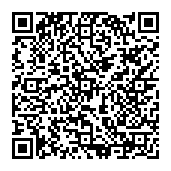
▼ Toon discussie